Wenn Sie versuchen, eine Datei, die größer als 50 MB ist, in SharePoint Online (WebDAV) herunter- oder hochzuladen, und Sie erhalten die Fehlermeldung "Error 0x800700DF: Die Dateigröße überschreitet das zulässige Limit und kann nicht gespeichert werden", fahren Sie dann unten fort, um das Problem zu beheben Problem.
Der Fehler "Die Dateigröße überschreitet das zulässige Limit und kann nicht gespeichert werden", wird angezeigt, da die standardmäßige Downloadgrößenbeschränkung in SharePoint (WebDAV) 50 MB (50.000.000 Byte) beträgt. Um das Problem zu lösen, müssen Sie die Standardgrenzgröße auf einen höheren Wert erhöhen.
Dieses Tutorial enthält Anweisungen zum Beheben des folgenden Fehlers in Windows und WebDAV:
- Ein unerwarteter Fehler hindert Sie daran, den Ordner zu kopieren. Wenn dieser Fehler weiterhin angezeigt wird, können Sie mithilfe des Fehlercodes nach Hilfe zu diesem Problem suchen.
Fehler 0x800700DF: Die Dateigröße überschreitet das zulässige Limit und kann nicht gespeichert werden.
So erhöhen Sie die standardmäßige Downloadgrößenbeschränkung für SharePoint (WebDAV).
1. Öffne das Registierungseditor und navigieren Sie zu:
- HKEY_LOCAL_MACHINE\SYSTEM\CurrentControlSet\Services\WebClient\Parameters
2. Doppelklicken Sie im rechten Bereich auf FileSizeLimitInBytes DWORD-Wert.
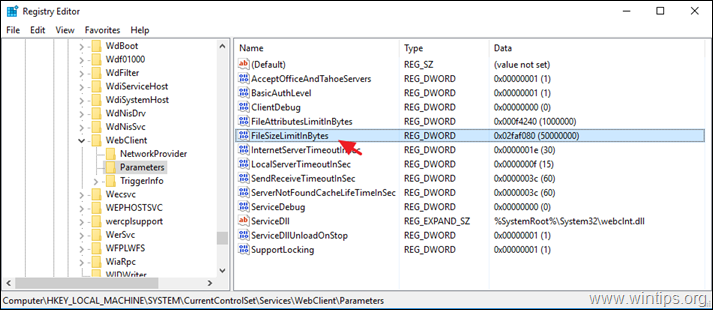
3. Modifiziere den FileSizeLimitInBytes Wert von "50000000" bis "4294967295" dezimal. *
* Die Info: Dadurch wird die maximale Dateigröße einer einzelnen Datei, die Sie von/zu SharePoint (WebDAV) herunterladen oder hochladen können, auf 4 GB festgelegt. Dies ist der maximale Wert, der vom Windows-Betriebssystem unterstützt wird.
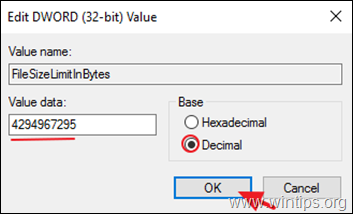
4.Nah dran der Registrierungseditor und Neustart Ihren Computer, oder starten Sie den Dienst 'WebClient' neu.
- Verwandter Artikel:So weisen Sie SharePoint im Datei-Explorer als Netzlaufwerk zu.
Das ist es! Lassen Sie mich wissen, ob dieser Leitfaden Ihnen geholfen hat, indem Sie Ihren Kommentar zu Ihren Erfahrungen hinterlassen. Bitte liken und teilen Sie diesen Leitfaden, um anderen zu helfen.